Kuinka korjata iPhone-kaiuttimet, jotka eivät toimi
Sekalaista / / April 03, 2023
iPhonen kaiuttimet ovat monille käyttäjille tärkeä osa, minkä ansiosta he voivat käyttää ja nauttia erilaisista ääni- ja kuvasisällön muotoja, kommunikoi muiden kanssa ja pysy ajan tasalla ilmoituksilla ja hälytyksiä. Mutta iPhonen kaiuttimet voivat joskus kohdata ongelmia, jotka voivat vaikuttaa niiden toimintaan tai suorituskykyyn, kuten alhainen äänenvoimakkuus, vääristynyt ääni tai epätasainen äänitasapaino. Joten tässä artikkelissa tutkimme joitain yleisiä ongelmia, joita iPhonen käyttäjät voivat kohdata kaiuttimiensa kanssa kuten iPhonen korvakaiutin ei toimi ja iPhonen alin kaiutin ei toimi, ja tarjoa ratkaisuja korjaamiseen niitä. Tämä opas auttaa sinua vianetsinnässä ja korjaamaan iPhonen kaiuttimien toimintahäiriöitä niiden optimaalisen suorituskyvyn palauttamiseksi perusvianmääritysvaiheista kehittyneempiin korjausvaihtoehtoihin. Aloitetaan!

Sisällysluettelo
- Kuinka korjata iPhone-kaiuttimet, jotka eivät toimi
- Miksi iPhone-kaiutin ei toimi puheluiden aikana?
- Kuinka korjata iPhone-kaiuttimet, jotka eivät toimi?
- Tapa 1: Perusvianetsintämenetelmät
- Tapa 2: Poista Bluetooth käytöstä
- Tapa 3: Poista AirPlay käytöstä
- Tapa 4: Muokkaa ääniasetuksia
- Tapa 5: Säädä FaceTime-mikrofonin asetuksia
- Tapa 6: Poista tarkennustila käytöstä
- Tapa 7: Päivitä iOS
- Tapa 8: Poista ristiriitainen sovellus
- Tapa 9: Poista iOS Beta -profiili
- Tapa 10: Palauta kaikki asetukset
- Tapa 11: Palauta iPhonen tehdasasetukset
- Tapa 12: Ota yhteyttä Apple-tukeen
Kuinka korjata iPhone-kaiuttimet, jotka eivät toimi
Joillekin ihmisille kaiuttimet eivät toimi ollenkaan, kun taas toisilla ääni on matala. Joissakin tapauksissa ihmiset kohtaavat ongelman vain alakaiuttimen kanssa. Jos kohtaat jonkin näistä ongelmista, olet oikeassa paikassa! Kun olet lukenut oppaamme, voit ratkaista käsitellyt ongelmat helposti. Jatka lukemista saadaksesi lisätietoja siitä yksityiskohtaisesti. Mutta ensin katsotaan, miksi iPhone-kaiuttimeni ei toimi puhelujen aikana.
Nopea vastaus
Yleisin syy siihen, miksi iPhone-kaiuttimet eivät toimi, on, kun se on kytketty johonkin toiseen BT-laitteeseen ja ohjaa ääntä siihen. Joten et kuule mitään iPhone-kaiuttimesta. Joten sinun on poistettava BT-ominaisuus käytöstä iPhonessasi:
1. Avaa asetukset sovellus iPhonessasi.
2. Näpäytä Bluetooth.
3. Sammuttaa Bluetooth, vaihda kytkin asentoon vasemmalle niin että se näkyy valkoinen vihreän sijaan.
Miksi iPhone-kaiutin ei toimi puheluiden aikana?
Olemme maininneet alla olevat kohdat vastataksemme siihen, miksi iPhone-kaiuttimeni ei toimi puheluiden aikana. On tärkeää tietää ongelman syyt ennen kuin siirryt ratkaisuihin. Lue alla olevat syyt huolellisesti saadaksesi tietoa niistä:
- Väliaikainen vika
- Käytössä ja yhdistetty muihin Bluetooth-laitteisiin
- Likaiset kaiuttimet
- Hiljainen tila
- Airplay-tila käytössä
- Virheelliset ääniasetukset
- Virheelliset Facetime-mikrofonin asetukset
- Tarkennustila käytössä
- Ristiriitainen kolmannen osapuolen sovellus
- Vanhentunut ohjelmisto
Tästä syystä iPhone-kaiutin ei ehkä toimi puhelujen aikana. Siirrytään nyt menetelmiin tämän ongelman korjaamiseksi.
Kuinka korjata iPhone-kaiuttimet, jotka eivät toimi?
Tässä oppaassa olemme käsitelleet ratkaisuja iPhone-kaiuttimien toimintahäiriöiden korjaamiseen. Voit aloittaa perusmenetelmistä ensin, koska niitä on helppo seurata. Jos et pysty ratkaisemaan ongelmaa kokeilun jälkeen, voit lukea myös edistyneitä menetelmiä. Korjaa ongelma noudattamalla niitä.
Tapa 1: Perusvianetsintämenetelmät
Ennen kuin sukeltaa monimutkaisempiin ja teknisiin ratkaisuihin iPhone-kaiuttimien ratkaisemiseksi, ei toimiva ongelma, kannattaa kokeilla seuraavassa kuvattuja yksinkertaisia vianetsintämenetelmiä osiot. Nämä perusvaiheet voivat usein korjata ongelman tehokkaasti ilman edistyneitä tekniikoita.
1A. Lisää puhelimen ääntä, jos se on mykistetty tai hiljainen
Jos olet asettanut laitteesi äänettömään tilaan tai hiljaiseen äänenvoimakkuuteen, kaiuttimessasi ei ole ongelmaa. Sinun on vain varmistettava, että kaiuttimen tilaa ei ole mykistetty ja äänenvoimakkuus on korkea.
1. Avaa asetukset sovellus iPhonessasi.

2. Napauta Äänet ja haptiikka vaihtoehto.
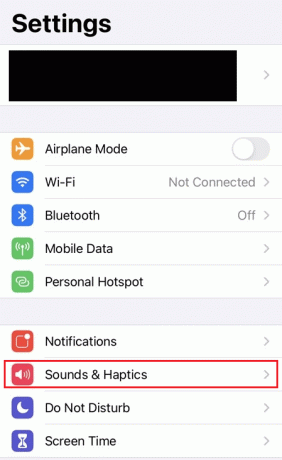
3. Siirrä liukusäädin varten SOITTO JA HÄLYTYKSET vaihtoehto oikealle maksimoida äänenvoimakkuutta.
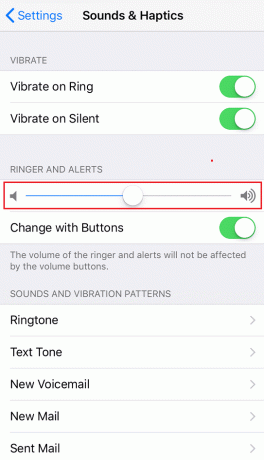
Lue myös: Kuinka voin sammuttaa näppäimistön äänen iPhonessani
1B. Käynnistä iPhone uudelleen
Voit korjata iPhonen kaiuttimien toimintahäiriön käynnistämällä iPhonen uudelleen. Väliaikaiset häiriöt korjataan uudelleenkäynnistyksen jälkeen. Tämä on yksi perusmenetelmistä ongelman ratkaisemiseksi. Voit tutustua tähän menetelmään lukemalla oppaamme Kuinka käynnistää iPhone X uudelleen.

1C. Pakota iPhone uudelleenkäynnistys
Tämä on toinen ratkaisu iPhonen korvaan tai alakaiuttimeen liittyvän ongelman ratkaisemiseksi. iPhonen pakottaminen uudelleen käynnistämiseen auttaa myös korjaamaan väliaikaiset häiriöt. Joten kokeile tätä, koska tämä menetelmä saattaa toimia sinulle. Lue ja noudata oppaassamme mainitut vaiheet Kuinka pakottaa iPhone X: n uudelleenkäynnistys suorittaaksesi tämän menetelmän onnistuneesti.

1D. Puhdista iPhonen kaiuttimet
Kaiuttimen sisällä oleva roska ja pöly voivat estää kaiuttimia toimimasta. Joten puhdista kaiuttimet ongelman poistamiseksi.
1. Sammuta iPhone: Se estää laitteen vahingossa tapahtuvan vahingoittumisen puhdistuksen aikana.
2. Käytä pehmeäharjaista harjaa tai hammasharjaa: Harjaa kaiutinritilät varovasti poistaaksesi kaikki lika tai roskat, jotka voivat tukkia kaiuttimet. Varo käyttämästä liikaa painetta tai voimaa, sillä ne voivat vahingoittaa kaiuttimia.
3. Käytä paineilmaa: Voit käyttää paineilmaa puhaltaaksesi pois kaikki jäljellä olevat roskat kaiutinritilistä. Pidä paineilmasäiliötä muutaman tuuman päässä kaiuttimista ja käytä lyhyitä ilmapurskeita välttääksesi liiallisen paineen.
Huomautus: Jos ongelma ei vieläkään ratkea, kokeile a Q-vinkki ja isopropyylialkoholia niiden puhdistamiseen. Ole varovainen tehdessäsi tätä, sillä liiallinen alkoholimäärä voi vahingoittaa kaiuttimia.
4. Testaa kaiuttimet: Kytke iPhone takaisin päälle ja toista ääntä tarkistaaksesi, toimivatko kaiuttimet oikein.
Lue tämä artikkeli alusta alkaen saadaksesi selville, miksi iPhone-kaiuttimeni ei toimi puheluiden aikana.
Tapa 2: Poista Bluetooth käytöstä
Jos iPhone on liitetty toiseen Bluetooth-laitteeseen, kuten kaiuttimeen tai kuulokkeisiin, se voi automaattisesti ohjata äänilähdön kyseiseen laitteeseen iPhonen kaiuttimien sijaan. Joissakin tapauksissa ääni ei välttämättä vaihda takaisin iPhonen kaiuttimiin, kun Bluetooth-laite on irrotettu, mikä johtaa käsitykseen, että iPhonen kaiuttimet eivät toimi.
Voit ratkaista tämän ongelman kokeilemalla seuraavia vaiheita:
1. Avaa asetukset sovellus omassasi iPhone.

2. Napauta Bluetooth vaihtoehto.

3. Sitten, sammuttaa kytkin Bluetooth vaihtoehto.
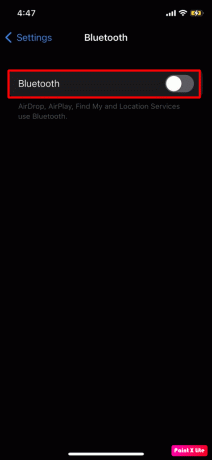
Seuraamalla näitä vaiheita sinun pitäisi pystyä ratkaisemaan ongelmat, joissa iPhonen kaiuttimet eivät toimi, kun se on yhdistetty Bluetooth-laitteeseen.
Lue myös: Kuinka Bluetooth-kaiutin toimii
Tapa 3: Poista AirPlay käytöstä
Jos olet käyttänyt AirPlayta videon tai äänen siirtämiseen toiseen laitteeseen, kuten televisioon, on mahdollista, että olet jättänyt Airplay-tilan päälle. Sinun tulee poistaa AirPlay käytöstä, jotta voit toistaa ääntä puhelimen kaiuttimista iPhonesi mediaan. Katsotaanpa, miten se tehdään:
1. Mene asetukset iPhonessasi.
2. Näpäytä Kenraali.

3. Näpäytä AirPlay & Handoff.

4. Näpäytä AirPlay automaattisesti televisioihin, kuten alla.

5. Valitse Ei koskaan vaihtoehto.
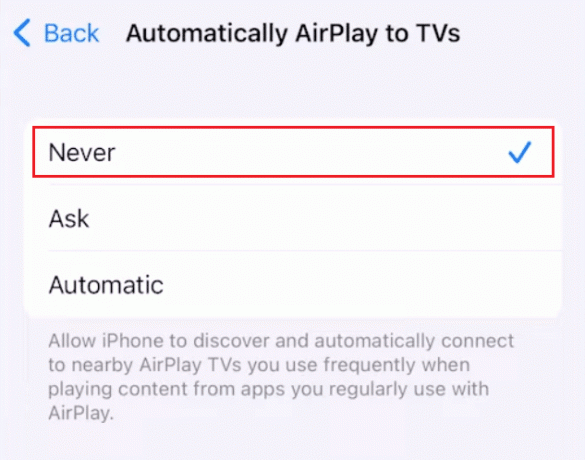
6. Palaa kohtaan AirPlay & Handoff valikko ja sammuttaa kytkimet Siirto HomePodiin ja Handoff vaihtoehtoja.

Tapa 4: Muokkaa ääniasetuksia
Laitteen väärä ääniasetus on toinen syy, miksi kohtaat iPhonen kaiuttimien toimimattomuuden. Voit ratkaista tämän muuttamalla iPhonen ääniasetuksia. Voit tehdä sen lukemalla alla:
1. Siirry ensin iPhoneen asetukset.

2. Napauta sitten Esteettömyys vaihtoehto.

3. Valitse sitten Soita Audio Routing vaihtoehto ja aseta se siihen Automaattinen.
4. Nyt, pakota uudelleenkäynnistys iPhoneen ja varmista sitten, että iPhonen kaiutin toimii.
5. Jos ongelma jatkuu, siirry kohtaan Esteettömyys uudelleen ja valitse Audio/Visuaalinen vaihtoehto.

6. Aseta sitten Saldo liukusäädintä keskellä.

7. Siirry sen jälkeen kohtaan Ääni ja haptiikka -valikko ja valitse sitten Kuulokkeiden turvallisuus vaihtoehto.
8. Kiihottua kytkin Vähennä kovia ääniä vaihtoehto.
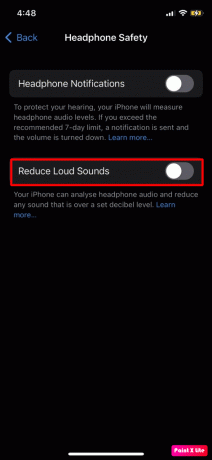
Lue myös: 16 tapaa korjata iPhonen ei soi -ongelma
Tapa 5: Säädä FaceTime-mikrofonin asetuksia
Jos kaiuttimet eivät toimi Facetime-puhelun aikana kaiuttimella, tämä saattaa johtua FaceTimen mikrofoniasetusten virheellisestä määrityksestä. Jos haluat muuttaa FaceTime-mikrofonin asetuksia, lue alla olevat vaiheet:
1. Tuoda markkinoille FaceTime ja aloita sitten a FaceTime-puhelu.
2. Siirry sitten kohtaan Ohjauskeskus pyyhkäisemällä alas näytön oikeasta yläkulmasta ja napauttamalla sitten Mikrofonitila -välilehti oikeassa yläkulmassa.
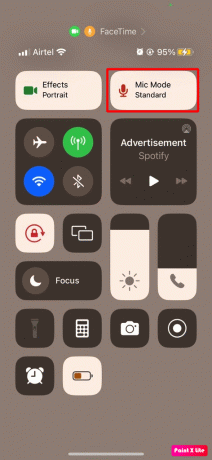
3. Valitse sitten Laajakirjoinen vaihtoehto ja tarkista sitten, toimiiko kaiutin kunnolla.
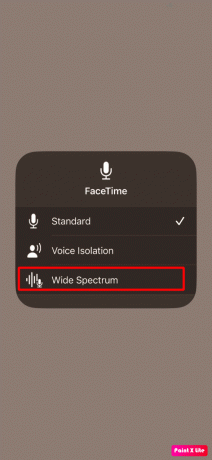
Huomautus 1: Voit myös kytkeä päälle LTE alkaen Mobiili > Mobiilidata-asetukset > Ääni ja data valikosta iPhonen asetuksissa.
Muistio 2: Jos ongelma jatkuu, kokeile a 5G SIM ongelman poistamiseksi.
Tapa 6: Poista tarkennustila käytöstä
Kun otat tarkennustilan käyttöön iPhonessa, saatat kohdata ongelman, jossa iPhonen kaiutin ei toimi. Tämä johtuu siitä, että tarkennustila ei salli ääntä. Poista siis tarkennustila käytöstä ongelman ratkaisemiseksi. Voit tehdä tämän tarkistamalla seuraavat vaiheet:
1. Avaa asetukset sovellus iPhonessasi ja napauta sitten Keskity vaihtoehto.

2. Napauta nyt haluttu tarkennustila joita käytät, esim Älä häiritse.

3. Sammuttaa kytkin Älä häiritse vaihtoehto.
Lue myös: 12 huonoa iPhone-tottumusta, jotka on murrettava tänään
Tapa 7: Päivitä iOS
Jos iOS on vanhentunut, voit kohdata iPhonen alimman kaiuttimen ei toimi. Joten päivitä iPhonesi uusimpaan versioon välttääksesi tällaiset ongelmat. Uusin ohjelmistopäivitys sisältää uusia ominaisuuksia, uusia hymiöitä, suojausominaisuuksia, virheiden korjauksia ja paljon muuta.
Tutustuaksesi iPhonen päivittämiseen, tutustu alla mainittuihin vaiheisiin:
1. Käynnistä iPhone asetukset.
2. Napauta Kenraali vaihtoehto.

3. Napauta seuraavaksi Ohjelmistopäivitys vaihtoehto.

4. Napauta Lataa ja asenna vaihtoehto.
Huomautus: Jos näkyviin tulee viesti, jossa sinua pyydetään poistamaan sovelluksia väliaikaisesti, koska iOS tarvitsee lisää tilaa päivitykseen, napauta Jatka tai Peruuta.

5A. Jos haluat päivityksen tapahtuvan heti, napauta Asentaa vaihtoehto.
5B. Tai jos napautat Asenna tänään ja kytke iOS-laitteesi virtalähteeseen ennen nukkumaanmenoa, laitteesi on päivitetään automaattisesti yön aikana.
Huomautus: Sinulle annetaan myös mahdollisuus asentaa ohjelmisto myöhemmin valitsemalla Muistuta minua myöhemmin.
Tapa 8: Poista ristiriitainen sovellus
Ristiriitainen kolmannen osapuolen sovellus voi myös johtaa siihen, että iPhonen kaiuttimet eivät toimi, koska se voi hyödyntää kaiuttimen lähtöä. Poista tässä tapauksessa kyseisen kolmannen osapuolen sovellus. Sinun on selvitettävä, mikä sovellus on ristiriidassa laitteessasi. Noudata annettuja vaiheita tehdäksesi niin:
1. Napauta ja pidä painettuna kohdesovelluskuvake iPhonen sovelluslaatikosta.
2. Napauta Poista sovellus vaihtoehto ponnahdusikkunasta.

3. Vahvista prosessi napauttamalla Poista sovellus vaihtoehto.

4. Uudelleenkäynnistää iPhonellesi nähdäksesi, onko kaiutinongelma korjattu vai ei.
Tapa 9: Poista iOS Beta -profiili
On mahdollista, että tietyt beta-profiiliin liittyvät ohjelmistovirheet tai häiriöt voivat aiheuttaa kaiutinongelman. Jos sinulla on kaiutinongelmia ja olet tällä hetkellä mukana beta-ohjelmassa, on suositeltavaa poistaa betaprofiili ja palata iOS: n vakaaseen julkiseen versioon.
Tässä ovat vaiheet beta-profiilin poistamiseksi:
1. Käynnistä asetukset sovellus laitteellesi.
2. Napauta Profiili ladattu vaihtoehto Asetukset-päävalikosta.
3. Näpäytä Poista ladattu profiili.

4. Syötä sinun iPhonen pääsykoodi ja napauta Poista seuraavasta ponnahdusikkunasta.
5. Uudelleenkäynnistää iPhonellasi, jotta voit poistaa iOS-betaprofiilin onnistuneesti.
Lue myös: Kuinka poistaa iPhone-kalenterivirukset
Tapa 10: Palauta kaikki asetukset
Voit nollata kaikki laitteesi asetukset ratkaistaksesi iPhonen kaiuttimet eivät toimi, jos mikään yllä olevista ratkaisuista ei toiminut sinulle. Saadaksesi käsityksen siitä, kuinka voit tehdä tämän, lue alla annetut vaiheet:
1. Tuoda markkinoille asetukset ja napauta Kenraali vaihtoehto.

2. Napauta Siirto taiNollaaiPhone vaihtoehto.

3. Näpäytä Nollaa.

4. Näpäytä Nollaa kaikki asetukset.

5. Seuraa näytön ohjeita lopettaaksesi iPhonen asetusten nollauksen onnistuneesti.
Tapa 11: Palauta iPhonen tehdasasetukset
Huomautus: Tehdasasetusten palautus on äärimmäinen toimenpide, ja se voi poistaa kaikki tiedot ja sisällön laitteestasi. Siksi sinun on suositeltavaa varmuuskopioida laitetiedot ennen seuraavia vaiheita.
Jos yllä mainitut menetelmät eivät toimineet sinulle, voit palauttaa iPhonen tehdasasetukset. Seuraa artikkeliamme aiheesta Kuinka palauttaa iPhone X: n tehdasasetukset oppiaksesi menetelmän iPhonen tehdasasetusten palauttamiseksi onnistuneesti.

Lue myös: Kuinka ottaa äänieristys käyttöön iPhonessa
Tapa 12: Ota yhteyttä Apple-tukeen
Sinun on otettava yhteyttä Apple-tukeen, jos jokin yllä mainituista tavoista ei ole toiminut sinulle. Voit saada a ammatillinen mielipide ja apua mitä voit tehdä korjataksesi iPhonen kaiuttimien toimintahäiriön. Apple tarjoaa online-tukipalvelun, joka tarjoaa artikkeleita sekä live-tukea pääkonttoristaan. Voit vierailla iPhonen tukisivu saadaksesi yhteyden Applen tukitiimiin.

Suositeltava:
- Puhtaan käynnistyksen suorittaminen Windows 11:ssä
- Kuinka ladata ja asentaa iOS 16.5 Beta iPhoneen
- Miksi ilmoitukseni eivät kuulu iPhonessa?
- Kuinka korjata AirPods kytkettynä, mutta ääni tulee puhelimesta
Joten tämä vie meidät artikkelimme loppuun. Tämän oppaan lukemisen jälkeen toivomme, että opit, miksi iPhone-kaiuttimeni ei toimi puheluiden aikana ja kuinka korjata iPhonen kaiuttimet eivät toimi. Kerro meille, mikä yllä olevista menetelmistä toimi sinulle. Kerro meille alla olevassa kommenttiosiossa, jos sinulla on ehdotuksia tai kysymyksiä. Voit myös kertoa, mitä haluat oppia seuraavaksi.
Älä jaa henkilötietojani.



